Értékeket tartalmazó összesítő oszlopok meghatározása
A rendszerben az összesítő oszlopok segítenek a felhasználónak, hogy a legfőbb üzleti mutatókon keresztül könnyen átlássa az adatokat. Az összesítő oszlopok egy adott sorhoz tartozó sorokban számított értékek aggregált végösszegét tartalmazzák. Ez magában foglalja a normál táblákat és a tevékenység táblákat, például az e-maileket és találkozókat.
Bonyolultabb esetekben az adatokat a sorok hierarchiáján keresztül is összesítheti. Rendszergazdaként vagy rendszertestreszabóként meghatározhat összesítő oszlopokat a testreszabási eszközökkel a Power Apps-ben anélkül, hogy le kellene azt kódolnia.
Az összesítő oszlopok előnyei és lehetőségei
Az összesítő oszlopok előnyei és képességei a következők:
- Egyszerű vizuális szerkesztés. Az összesítő oszlopok az Oszlopszerkesztő segítségével hozhatók létre, ugyanúgy, mint a hagyományos oszlopok.
- Összesítő függvények széles köre. Az alábbi függvények segítségével összesítheti az adatokat:
SUM,COUNT,MIN,MAXésAVG. - A szűrés teljeskörű támogatása az összesítésben. A forrás- vagy a kapcsolódó táblához számos különböző filtert és egynél több feltételt állíthat be.
- Zökkenőmentes integráció a felhasználói felülettel. Az összesítő oszlopokat felveheti űrlapokba, nézetekbe, diagramokba és jelentésekbe.
- Az összesítő oszlopok megoldás-összetevők. Az összesítő oszlopok megoldásösszetevőként könnyen áthelyezhetők környezetek között is, vagy feloszthatók megoldásokra.
- Az összesítő oszlopok és a számított oszlopok kiegészítik egymást. Egy számított oszlop részeként is használhat összesítő oszlopokat, vagy fordítva.
- Konfigurálhatja az összesítő oszlopokat az egyéni beállítás használatához.
Néhány példa az összesítő oszlopok tartalmára:
- Egy partner nyitott lehetőségeiből származó teljes becsült bevétel
- A hierarchiában található összes partner nyitott lehetőségeinek teljes becsült bevétele
- Egy adott lehetőség és annak alárendelt lehetőségeinek teljes becsült bevétele
- A kampány által generált minősített érdeklődők becsült összértéke
- A hierarchia összes partnere magas prioritású nyitott eseteinek száma
- Egy partner valamennyi magas prioritású nyitott esetének legkorábbi létrehozási dátuma
Minden összesítő oszlophoz két kiegészítő mező jön létre <columnname>_date és <columnname>_state utótag-formában. A _date oszlop DateTime adatokat tartalmaz és a _state oszlop egész adatot tartalmaz. A _state oszlop az alábbi értékekkel rendelkezik:
| Érték | Állam | Adatfolyam leírása |
|---|---|---|
| 0 | NotCalculated (nem kiszámolt) | Az oszlop értéke még nem lett kiszámítva. |
| 1. | Számított | Az oszlop értéke a _date oszlop utolsó frissítésekor lett kiszámítva. |
| 2 | OverflowError (túlcsordulási hiba) | Az oszlop értékének kiszámítása túlcsordulási hibát eredményezett. |
| 3 | OtherError (egyéb hiba) | Egy belső hiba miatt nem sikerült az oszlop értékének kiszámítása. Az alábbi számítási feladat lefuttatása valószínűleg megoldja. |
| 4 | RetryLimitExceeded (nincs több újraprobálkozási lehetőség) | Az oszlop értékének kiszámítása nem sikerült, mert a számítási kísérletek a konkurrens és zároló ütközések nagy száma miatt meghaladták az engedélyezett maximális számot. |
| 5 | HierarchicalRecursionLimitReached (hierarchikus rekurziók határértéke meghaladva) | Az oszlop értékének kiszámítása sikertelen, mert a számítás elérte a maximális mélységkorlátot a hierarchiában. |
| 6 | LoopDetected (loop észlelve) | Az oszlop értékének kiszámítása sikertelen, mert rekurzív hurokba került a sor hierarchiájában. |
| 7 | CurrencyMissing | Az oszlopérték számítása sikertelen volt, mert hiányzik a szükséges mezőpénznem. |
Összesítő számítások
Az összesítések a háttérben aszinkron módon futtatott ütemezett rendszerfeladatokkal kerülnek kiszámításra. Az összesítő feladatok megtekintéséhez és kezeléséhez rendszergazdának van jogosultsága.
Összesítési feladatok Megtekintése
Összesítési feladatok Megtekintése:
- Jelentkezzen be a Power Apps alkalmazásba, és válassza ki a kívánt környezetet.
- Válassza a Speciális beállítások (fogaskereket), majd a Speciális beállítások lehetőséget.
- Válassza a Beállítások > Rendszerfeladatok lehetőséget.
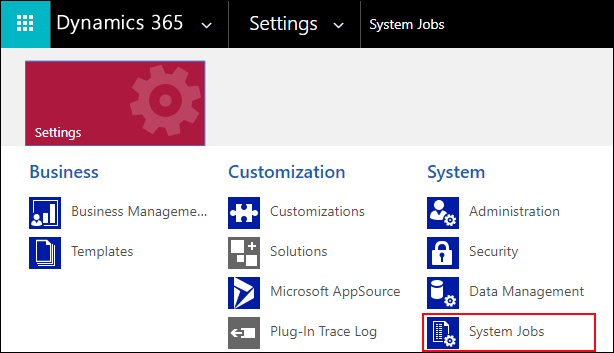
- A nézetválasztóból válassza ki az Ismétlődő rendszerfeladatok-at.
- A keresett feladat gyors kikereséséhez használja a Rendszerművelet típust: ez lehet Összesített mező tömeges kiszámítása vagy Összesített mező kiszámítása.
Az összesítő mező értékének csoportos kiszámítása
Az Összesítő mező tömeges kiszámítása ismétlődő feladat, amely minden egyes összesítő oszlopnál jön létre. Az összesítő oszlop létrehozásakor és frissítésekor mindig egyszer fut le. A feladat minden olyan rekordban újraszámítja az összesítő oszlop értékét, amelyek tartalmazzák az oszlopot. Alapértelmezés szerint a feladat az oszlop létrehozása vagy frissítése után 12 órával fut. Amikor az oszlop módosul, a feladat újból beállításra kerül, hogy a frissítés utáni 12 órát követően újból elinduljon. A 12 órás késleltetésre azért van szükség, hogy a tömegszámítási összesítő mező a környezet üzemen kívüli óráiban fusson.
Javasoljuk, hogy a rendszergazda módosítsa a tömeges összesítő mező feladat kezdési idejét az összesítő oszlop létrehozása vagy módosítása után oly módon, hogy az üzemidőn kívül fusson. Így például érdemes éjfélkor futtatni a feladatot, így az összesítő oszlopok hatékonyan dolgozhatók fel.
Figyelje meg, hogy ha az a helyzet áll elő, hogy az összesítő oszlop soha nem frissül, a Tömeges összesítő mező feladat csak 10 év elteltével fut újra az oszlopnál. Ez szándékosan kialakított viselkedés. Ha nincsenek frissítések az összesítő mezőhöz társított mögöttes oszlopokban, nincs ok a feladat gyakoribb futtatására.
Összesítő oszlop kiszámítása
Az Összesítő mezők számítása olyan ismétlődő feladat, amely a megadott tábla sorai valamennyi összesítő oszlopának növekvő kalkulációját végzi el. Táblánként csak egy Összesítő mező kiszámítása feladat van. A növekvő számítás azt jelenti, hogy az Összesítő mező kiszámítása feladat a legutóbbi Összesítő mező tömeges kiszámítása feladat óta létrehozott, frissített és törölt sorokat dolgozza fel. Az alapértelmezett minimális ismétlődési beállítás egy óra. A feladat automatikusan létrejön, amikor egy tábla első összesítő oszlopát létrehozzák, és az utolsó összesítő oszlop törlésekor törlődik.
Online újraszámítás beállítás
Az űrlap összesítő oszlopa egy számológép-képet, egy összesítő értéket és a legutóbbi számítás időpontját jeleníti meg. Az újraszámításhoz válassza ki a számológép képét, majd kattintson a megjelenő Újraszámítás gombra.
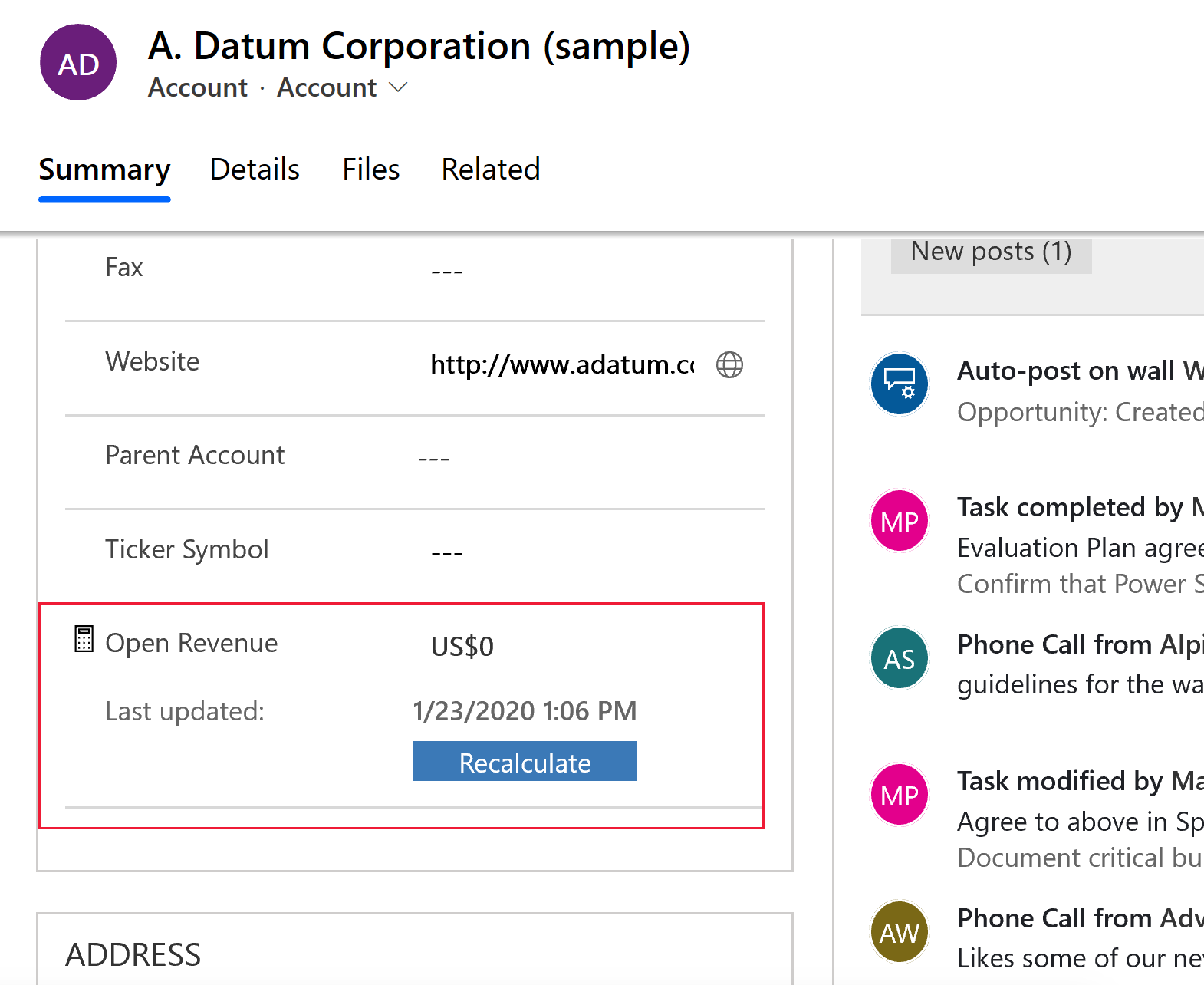
Az online újraszámítás (az űrlap manuális frissítése) használatakor azonban néhány dolgot figyelembe kell venni:
- Írási jogosultsággal kell rendelkeznie a táblához és írási hozzáférési jogosultsággal ahhoz a forrássorhoz, amelyre a frissítést kéri. Ha például egy partner nyitott lehetőségeiből származó becsült bevételt számítja ki, nem kell írási jogosultsággal rendelkeznie a lehetőségtáblához, csak a partner táblához.
- Ez az opció online módban nem használható. Kapcsolat nélküli munka közben nem használható.
- Az összesítés frissítése során a rendszer maximum 50 000 sort tud figyelembe venni. A hierarchiaösszesítések esetében ez a hierarchiában található, kapcsolódó sorokra is vonatkozik. A korlát túllépése esetén a következő hibaüzenet jelenik meg: A számítások nem végezhetők el online, mert elérte az 50 000 kapcsolódó sor számítási korlátját. Ez a korlát nem érvényes, ha a rendszerfeladatok automatikusan újraszámítják az összesítést.
- A maximális hierarchiamélysége a forrássor esetében 10 szint. A korlát túllépése esetén a következő hibaüzenet jelenik meg: A számítások nem végezhetők el online, mert elérte a forrássor 10-es hierarchiamélység-korlátját. Ez a korlát nem érvényes, ha a rendszerfeladatok automatikusan újraszámítják az összesítést.
Összesítő feladat ismétlődésének módosítása
Rendszergazdaként módosíthatja az összesítő feladat ismétlődési beállításait, illetve elhalaszthatja, szüneteltetheti vagy folytathatja az összesítő feladatot. Az összesítő feladatok azonban nem szakíthatók meg és nem törölhetők.
Az ismérlődési beállítások szüneteltetéshez, halasztásához, folytatásához vagy módosításához tekintse meg a rendszerműveleteket. További információ: Összesítő feladatok Megtekintése
A navigációs sávon válassza a Műveletek pontot, majd válassza ki a kívánt műveletet.
Az Összesítő mező tömeges számítása feladathoz a következők érhetők el: Folytatás, Elhalasztás és Szüneteltetés.
Az Összesítő mező számítása feladathoz a következők érhetők el: Ismétlődés módosítása, Folytatás, Elhalasztás és Szüneteltetés.
Példák
Vessünk egy pillantást néhány összesítő oszlop példájára. A kapcsolódó sorok egy sorának adatait hierarchia használatával és anélkül összesítjük. A kapcsolódó tevékenységekből és a sorhoz közvetetten kapcsolódó tevékenységekből származó sorok adatait is összesítjük az ActivityParty táblán keresztül. Minden a példában az Oszlopszerkesztővel definiáljuk az összesítő oszlopot. Nyissa meg a oszlopszerkesztőt, nyissa meg a megoldástallózót, majd bontsa ki az Összetevők > Táblák elemet. Jelölje ki a kívánt táblát, és válassza az Oszlopok lehetőséget. Válassza az Új lehetőséget. A szerkesztőben adja meg a szükséges adatokat az oszlophoz, mint amilyen a Oszloptípus és az Adattípus. Az Oszlop típusa beállításnál az Összesítő opciót válassza, miután megadta az adattípust. Az adattípus lehet tizedes- vagy egész szám, pénznem vagy dátum/idő. Kattintson a Szerkesztés gombra a Oszlop típusa mellett. Ezzel jut az összesítő oszlop meghatározásának szerkesztőjébe. Az összesítő oszlop definíciója három szakaszból áll: Forrástábla, ** Kapcsolódó tábla és Összesítés.
A Forrástábla szakaszban megadhatja a táblát, amelyikhez az összesítő oszlopot létre szeretné hozni, illetve hogy szeretné-e a hierarchiára kiterjeszteni az összesítést. Többféle feltétellel együtt szűrőket is hozzáadhat, így közelebbről határozhatja meg az összesítésben szerepeltetni kívánt hierarchiasorokat.
A Kapcsolódó tábla szakaszban azt az táblát adja meg, amelyre vonatkozóan összesít. Ez a szakasz nem kötelező, ha úgy dönt, hogy összesíti a hierarchiát a forrástáblában. Többféle szűrőt és több feltételt is hozzáadhat, amelyekkel részletesebben meghatározhatja, hogy mely kapcsolódó sorokat szeretné szerepeltetni. Így például szűrhet azokra a nyitott lehetőségekre, amelyeknél az éves bevétel meghaladja az 1000 dollárt.
Az Összesítés szakaszban a kiszámítani kívánt mutatót adhatja meg. Kiválaszthatja az elérhető összesítő függvényeket, például SUM, COUNT, MIN, MAX vagy AVG.
Egy sor adatainak összesítése kapcsolódó sorokból
Ebben a példában nem használunk hierarchiát. A kapcsolódó nyílt lehetőségekből kiszámítjuk egy partner becsült összbevételét.
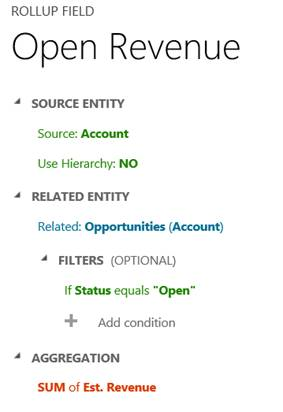
Egy sor összesített adatai az alárendelt soraiból, a hierarchiára kiterjesztve
Ebben a példában egy lehetőség teljes becsült bevételét számítjuk ki, beleértve az alárendelt lehetőségeket is, az egész hierarchiára kiterjesztve.
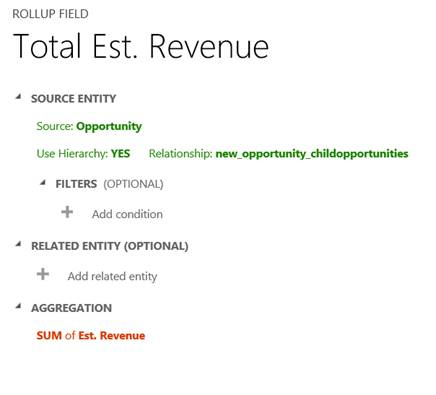
Egy sor összesített adatai az kapcsolódó soraiból, a hierarchiára kiterjesztve
Ebben a példában egy partner valamennyi nyitott lehetőségeinek teljes becsült bevételét számítjuk ki, az egész hierarchiára kiterjesztve.
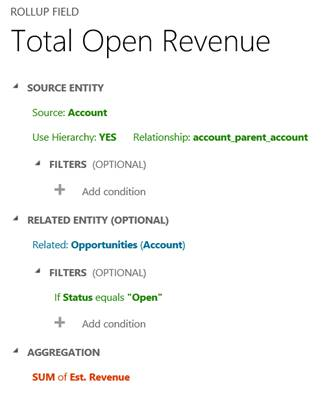
Egy sor adatainak összesítése az összes kapcsolódó bejegyzésből
Ebben a példában kiszámítjuk az összes eltöltött és kiszámlázott időt egy partnerhez kapcsolódó összes tevékenység alapján. Ez magában foglalhatja a telefonon, találkozókon vagy egyéni tevékenységekkel töltött időt.
A korábbi kiadásokban megadhat egy összesítő oszlopot egy egyéni tevékenységhez, például egy telefonhíváshoz, faxhoz vagy találkozóhoz. De ahhoz, hogy elérjük az alábbi példa eredményét, összesíteni kell az adatokat a számított oszlopok segítségével. Mostantól ezt egy lépésben is elvégezheti egy, a tevékenység táblához tartozó összesítő oszlop definiálásával.
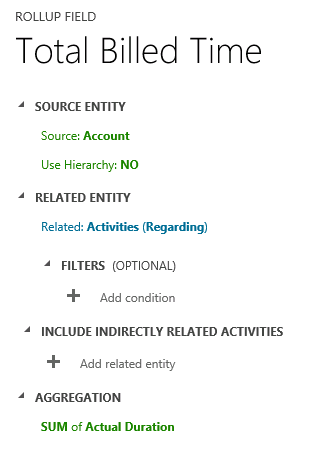
Összesített adatok egy sorhoz kapcsolatos minden tevékenységhez és a tevékenység résztvevője táblán keresztül közvetetten kapcsolódó tevékenységekhez
Ebben a példában megszámoljuk az egy fiókba küldött e-mailek teljes számát, ahol a fiók szerepel az e-mail "Címzettnek" vagy "Másolat címzettje" sorában. Ehhez meg kell határozni a Részvétel típusa tulajdonságot a SZŰRŐK pont alatt az összesítő oszlop definíciójában, a tevékenységben résztvevő fél táblához kapcsolódóan. Ha nem használ szűrést, akkor a számítás során a tevékenységhez rendelkezésre álló összes részvételi típust felhasználja.
A tevékenységben résztvevő fél táblával és egy adott tevékenységhez elérhető részvételi típussal kapcsolatos további tudnivalókért lásd: ActivityParty tábla.
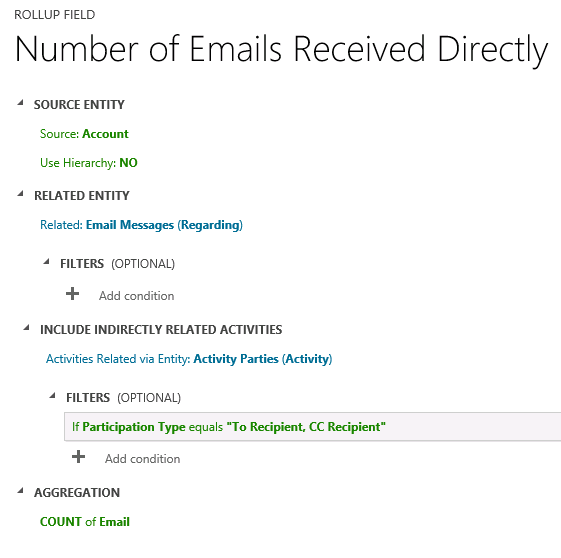
Egy sor adatainak összesítése kapcsolódó sorokból az AVG operátor alkalmazásával
Ebben a példában kiszámoljuk az átlagos becsült bevételt a fiókkal kapcsolatos összes lehetőség alapján.
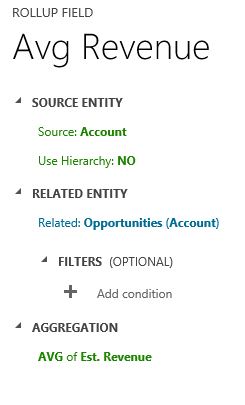
A következő példa bemutatja, hogyan számítható az átlagos becsült bevétel a kapcsolódó lehetőségek alapján a számlák hierarchiáján keresztül. Az átlagos becsült bevétel a hierarchia minden szintjén látható.
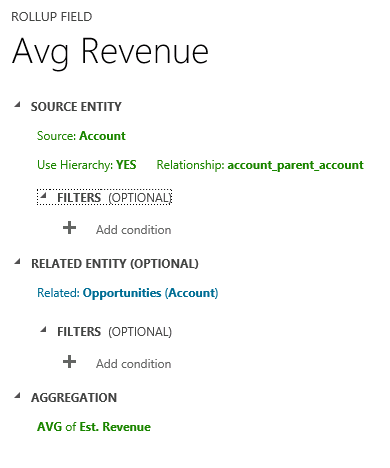
Összesítő oszlopokkal kapcsolatos tudnivalók
Összesítő oszlopok használatakor bizonyos feltételeket és korlátozásokat figyelembe kell venni:
- A környezethez legfeljebb 200 összesítő oszlopot, táblánként pedig legfeljebb 50 összesítő oszlopot határozhat meg. Az aktuális alapértelmezett értékek és a korábbi maximális érték környezetenként 100, táblánként pedig 10. További információ: Az összesítő oszlopok maximális számának meghatározása egy környezetben vagy táblázatban
- Az összesítő oszlop frissítései nem indíthatnak munkafolyamatot.
- A munkafolyamat várakozási feltétele nem használhat összesítő oszlopot.
- Az összesítő oszlop feletti összesítés nem támogatott.
- Egy összegző nem hivatkozhat egy számított oszlopra, ami egy másik számított oszlopot használ, még akkor sem, ha a másik számított oszlop összes mezője az aktuális táblában van.
- Az összesítő oszlopok nem frissülnek automatikusan, ha olyan képletoszlopot használnak, amely időhöz kötött függvényektől
Now()ésIsUTCToday()függvényektől függ. Az online újraszámítás lehetőséget (az űrlap manuális frissítése) vagy az Újraszámítás gombot kell használni a legutóbbi összesítő oszlop értékének kiszámításához. - Az összesítő csomag csak a forrástáblára vagy a kapcsolódó táblákra, egyszerű oszlopokra vagy nem összetett számított oszlopokra alkalmazhat szűrőket.
- Egy összegzést csak az 1:N kapcsolatú kapcsolódó táblákon lehet végrehajtani. Az N:N kapcsolatok nem lehet összesítést végezni.
- Az Activity (Tevékenység) vagy a Activity Party (Tevékenység) tábla 1:N kapcsolata nem végezhető összesítéssel.
- Az üzleti szabályok, munkafolyamatok vagy számított oszlopok mindig az összesítő oszlop utolsó számított értékét használják.
- Egy összesítő oszlop a rendszerfelhasználó kontextusa alatt kerül összesítésre. Az összesítő oszlop értékét minden felhasználó láthatja. Az összesítő oszlop láthatóságát vezérelheti oszlopszintű biztonsági beállításokkal (FLS), így korlátozhatja, ki férhet hozzá az összesítő oszlophoz. További információ: Oszlopszintű biztonság a hozzáférés szabályozásához.
Az összesítő oszlopok maximális számának meghatározása egy környezetben vagy táblában
A környezethez legfeljebb 200 összesítő oszlopot, táblánként pedig legfeljebb 50 összesítő oszlopot határozhat meg. Az aktuális alapértelmezett értékek és a korábbi maximumok környezetenként 100, táblánként pedig 10.
A maximális értékek növeléséhez kövesse az alábbi lépéseket:
- Lépjen a Power Apps (make.powerapps.com) elemre, válassza a Tábla lehetőséget a bal oldali navigációs panelen, majd nyissa meg a Szervezet táblát.
- Jelölje ki a további n listát, majd írja be a maxr kifejezést a Keresés mezőbe. Jelölje ki a MaxRollupFieldsPerOrg és a MaxRollupFieldsPerEntity oszlopot, majd válassza a Mentés lehetőséget.
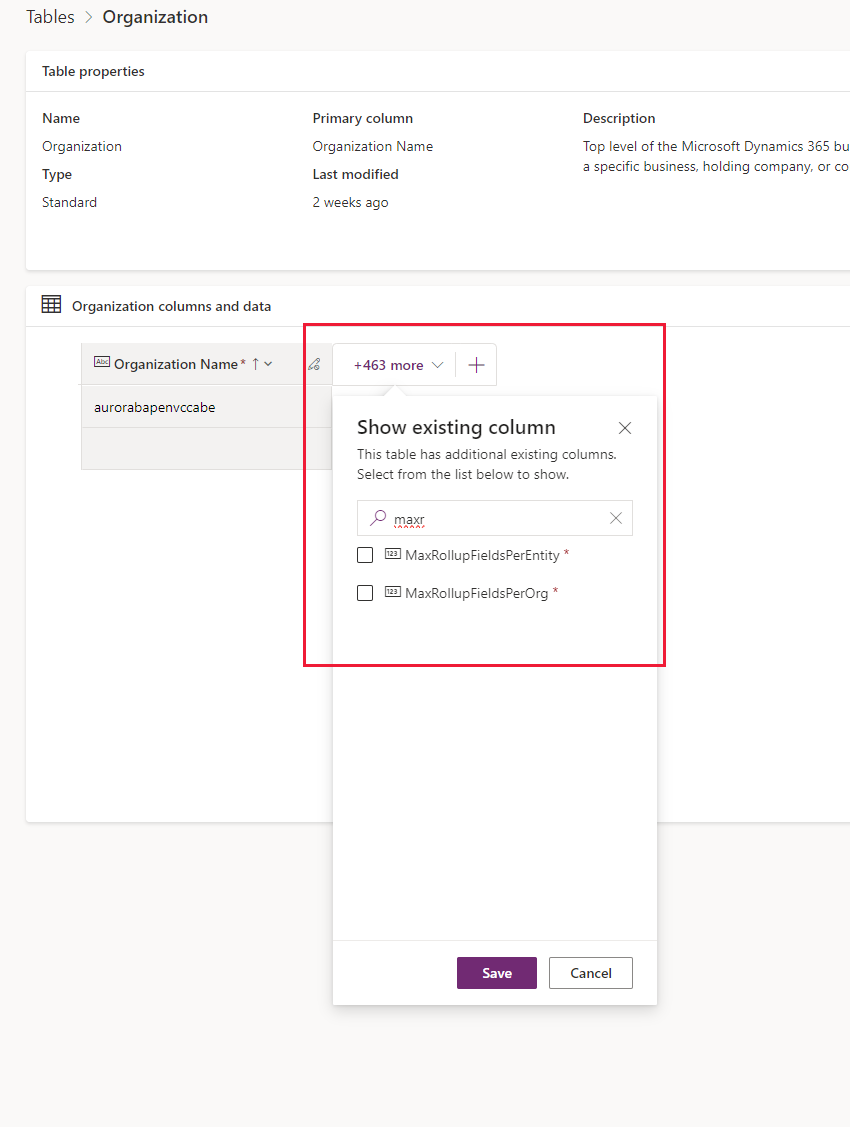
- Módosítsa a MaxRollupFieldsPerOrg (legfeljebb 200) és a MaxRollupFieldsPerEntity (legfeljebb 50) kívánt értékeit.
Fontos
Ha egy környezethez több mint 100 összesítő oszlop tartozik, az az összesítő oszlopok teljesítményének csökkenését és a tárterület-felhasználás növekedését eredményezheti.
Pontossági kerekítés
Ha az aggregált oszlop pontossága nagyobb, mint az összesített oszlop pontossága, az aggregált oszlop pontossága lefelé lesz kerekítve az összesítő oszlop pontosságára, mielőtt az aggregáció végbe menne. Ennek a viselkedésnek a szemléltetéséhez nézzünk meg egy konkrét példát. Tegyük fel, hogy a számlatábla összesítő oszlopának pontossága a kapcsolódó lehetőségek teljes becsült bevételének kiszámításához két tizedesjegy. A lehetőség entitáson belüli becsült A bevétel oszlop a lehetőség táblán lesz az aggregált oszlop, amely négy tizedesjegyes pontosságú. Ebben a példában a fiók két kapcsolódó lehetőséggel rendelkezik. A becsült bevételek aggregált összege a következőképpen számítható:
- Becsült Az első lehetőségre vonatkozó becsült bevétel: 1000,0041 USD
- Becsült A második lehetőségre vonatkozó becsült bevétel: 2000,0044 USD
- A becsült bevétel aggregált Bevétel: 1000,00 + 2000,00 = 3000,00 USDA
Látható, hogy az aggregált oszlop pontosságának két tizedesjegyre való kerekítése az összesítés előtt történik.
A társított rácsok különbözőképpen viselkednek
Bizonyos táblák űrlapjai, például a Partner vagy a Kapcsolat entitásoké, automatikusan tartalmaznak kapcsolódó rácsokat. Egy partnerűrlap például kapcsolattartókat, eseteket, lehetőségeket és egyéb rácsokat tartalmaz. A Partner űrlap rácsain megjelenített sorok egy része közvetlenül kapcsolódik a partner sorhoz; míg mások közvetve, a többi sorral való kapcsolatán keresztül kapcsolódik a partnerbejegyzéshez. Ezzel szemben az összesítő oszlop aggregációja csak az összesítő oszlopdefinícióban konkrétan megadott, közvetlen kapcsolatokat használ. Más kapcsolatokat nem vesz figyelembe. A viselkedésbeli különbség szemléltetéséhez nézzük meg a következő példát.
- A1 fiók rendelkezik egy elsődleges kapcsolattal, aminek neve P1. A C1 eset társítva van az A1 fiókhoz (C1.ügyfél oszlop = A1), míg a C2 eset a P1 kapcsolathoz (C2.ügyfél oszlop = P1).
- A Fiók képernyőn belüli Esetek rács szerint az A1 sorhoz két eset, C1 és C2 tartozik.
- A partner tábla összesítő oszlopa, ami az esetek teljes számát mutatja, számlálja meg azokat az eseteket, amelyek a fiókhoz vannak társítva.
- A számla összesítő oszlopának definíciója azokat az eseteket határozza meg, amelyek Ügyfélkapcsolati kapcsolattal rendelkeznek a fiókhoz. Az aggregáció után az esetek teljes száma egyenlő 1-gyel (C1 eset). A C2 eset nem szerepel az összesítésben, mivel közvetlenül kapcsolódik a kapcsolattartóhoz, nem pedig a partnerhez, és nem definiálható explicit módon a partnerösszesítő oszlop definíciójában. Ennek eredményeképpen az összesítési művelet által visszaadott esetek teljes száma nem egyezik meg az Esetek rácsban látható esetek számával.
Kapcsolódó információk
Oszlopok létrehozása és szerkesztése
Számított oszlopok definiálása
Képlet-, számított és összesítő oszlopok kód használatával
A Dátum és idő oszlop viselkedése és formátuma
Hierarchikusan kapcsolódó adatok meghatározása és lekérdezése
Megjegyzés
Megosztja velünk a dokumentációja nyelvi preferenciáit? Rövid felmérés elvégzése. (ne feledje, hogy ez a felmérés angol nyelvű)
A felmérés elvégzése körülbelül hét percet vesz igénybe. Semmilyen személyes adatot nem gyűjtünk (adatvédelmi nyilatkozat).